怎么清理c盘空间而不影响系统正常使用?
最近电脑下载了很多软件,用户查看电脑时发现自己的c盘内存已经爆满,显示红色,不及时处理的话,很容易导致系统卡顿,甚至死机。那么我们要怎么清理c盘空间而不影响系统的正常使用?下面就来看看详细操作。
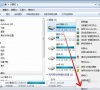
更新日期:2022-04-23
来源:纯净之家
很多人之前不注意进行文件保存分类,以为C盘空间大,在上面装了很多软件,终于导致C盘满变红。碰到这种情况的话,很多人不知道该怎么去进行c盘清理,因为c盘作为系统盘,如果误删文件可能会导致系统驱动等等问题产生。今天小编就给大家分享下c盘清理方法,希望能帮助到大家。下面以win10系统为例:
1.在电脑键盘上直接敲下 Win+I 这两个快捷键,就会直接跳出电脑设置的主界面。
2. 点击左上角的系统选项进入到系统设置,在选项里我们就会发现有个存储的选项。里边显示了电脑各个磁盘目前的空间利用情况。
3.选择 C 盘进入,系统就会对整个盘进行扫描,告诉你空间都是被什么类型的文件给占用。
4. 一般临时文件里的东西都是可以直接删除的,选中好缩略图等各种临时文件后点击删除就行。
其他桌面、文档、图片等选项里的文件根据自己的需求进行删减。另外还可以卸载掉自己不需要的软件app等。
5. 另外,在存储页面里就有个叫存储感知的选项,可以选择打开。打开后每隔一段时间( 可选时长 ),系统就会帮你自动清理临时文件释放空间。
6.还可以将存储感知下边的“ 更多存储设置 ”这个选项更改一下,更改将些新内容的默认保存位置到其他盘,缓解C盘存储压力。
如果以上的C盘清理效果还不够的话,我们可以继续点进刚刚 C 盘存储使用情况里的 “ 系统和保留空间 ”
可以看到电脑正常运行必要的系统文件外,虚拟内存和休眠文件也占用了很大一部分空间。
虚拟内存可以在你电脑物理内存( 内存条 )不够用时,把一部分的硬盘空间作为内存来使用,从而让电脑可以执行更多的应用程序。虚拟内存放在 C 盘也有点占用空间,不如放到其他空间更大的盘里去。
在桌面把光标移到“ 此电脑 ”,接着鼠标右键选择属性。
在弹出的控制面板中选择“ 高级系统设置 ”—“ 高级 ”—“ 设置 ”—“ 高级 ”—“ 更改 ”,就进入了虚拟内存的设置界面。
自定义好虚拟内存空间大小后,点击下方的设置再点击确定,电脑重启之后虚拟内存的转移就完成啦。
以上便是如何清理C盘的方法啦。希望能帮助到大家。
怎么清理c盘空间而不影响系统正常使用?
最近电脑下载了很多软件,用户查看电脑时发现自己的c盘内存已经爆满,显示红色,不及时处理的话,很容易导致系统卡顿,甚至死机。那么我们要怎么清理c盘空间而不影响系统的正常使用?下面就来看看详细操作。
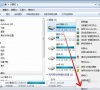
WPS的C盘清理大师安全吗?C盘清理大师怎么卸载不掉?
WPS的C盘清理大师安全吗?有没有用呢?最近有用户询问这个问题,长时间使用电脑,难免会导致C盘内存不足的情况,想要通过C盘清理大师释放C盘内存,靠谱吗?针对这一问题,本篇带来了详细的讲解,分享给大家,感兴趣的一起看看吧。

C盘内存爆满怎么办,c盘哪些文件可以删除
C盘总是红色预警,在C盘清理过程中总是畏首畏尾不敢删除东西,总是怕删除到重要的文件,但是不清理电脑总是卡顿.影响日常使用,今天我就给大家介绍几个可以删除的文件夹提升C盘空间吧.

详细教您c盘垃圾清理方法
有网友反映系统盘C盘满了,很多软件不能运行了,询问有没有清理c盘.其实c盘方法有很多,清理软件只是其中一种,我们可以用多种方式多方面清理c盘,下面,就来看看清理C盘的详细步骤吧

小编教你如何清理c盘
C盘作为系统盘,在C盘满的时候可不能像其他盘那样清理方式简单,一不小心误删文件可能导致系统驱动问题等等.那些该如何清理C盘呢?下面小编教大家清理C盘的方法.
